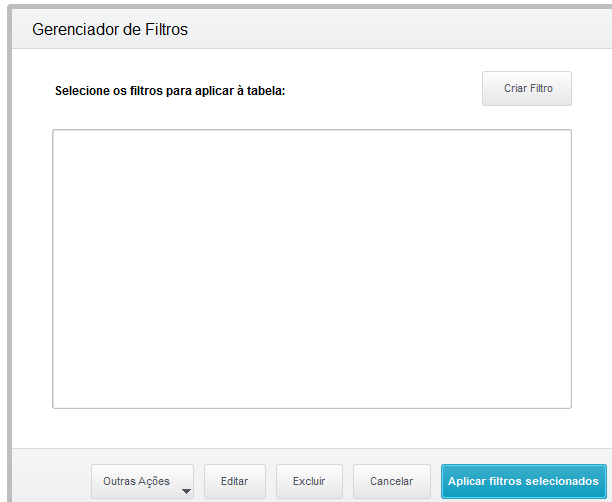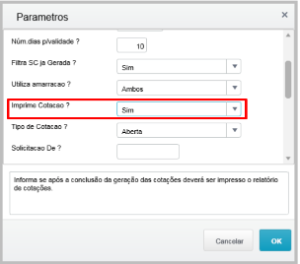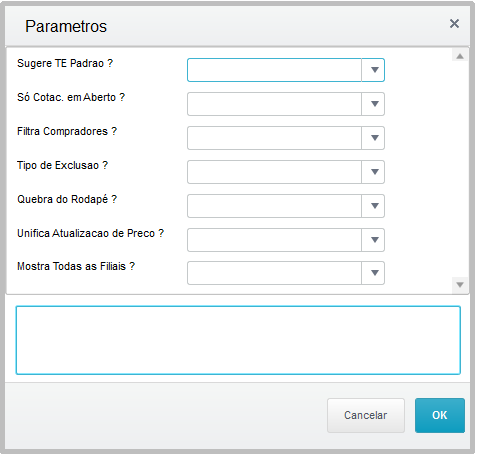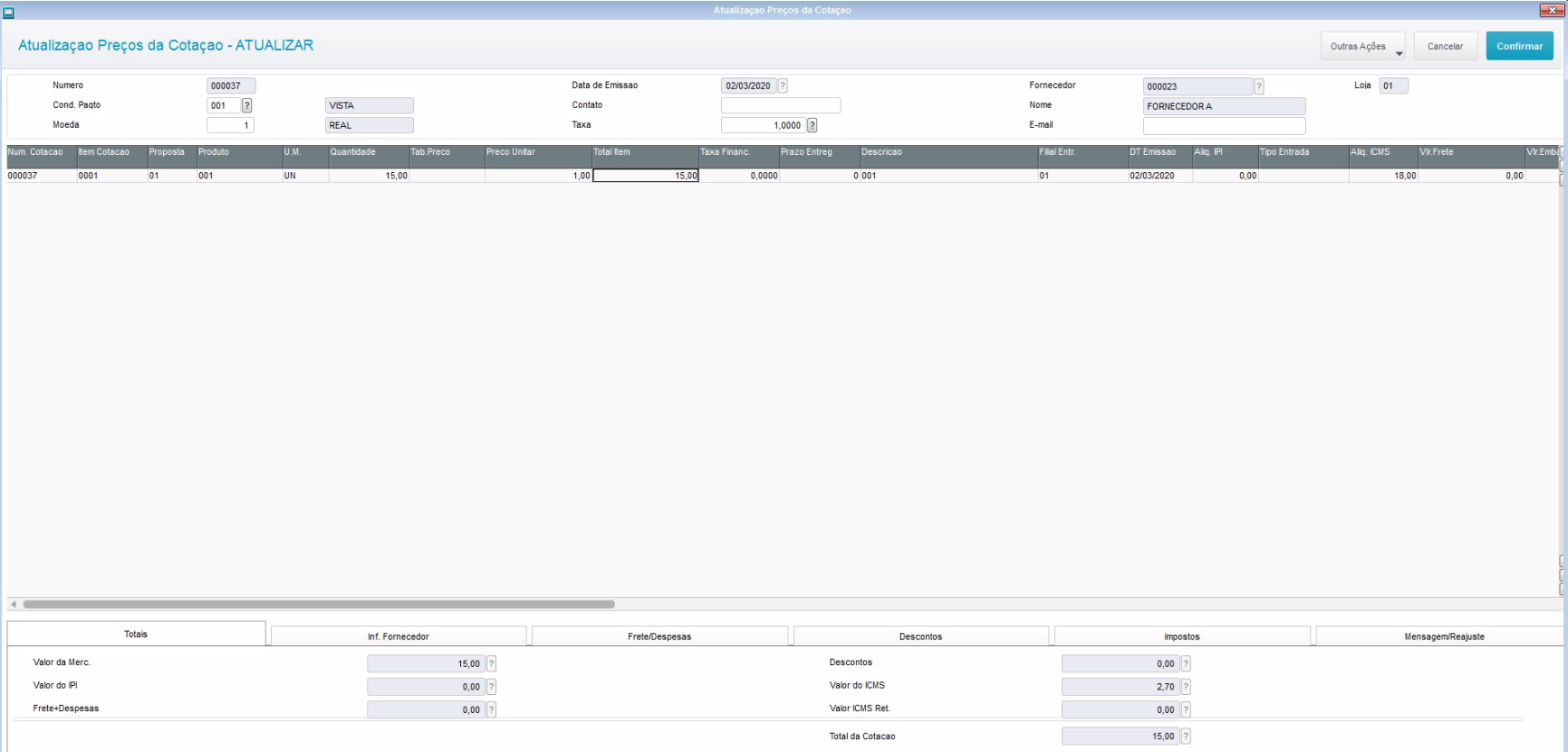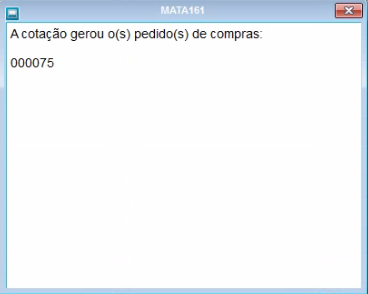Exemplo do processo de Cotação
Produto: | Microsiga Protheus |
Ocorrência: | Exemplo de como criar uma cotação |
Passo a passo: | 1 - Acessar via módulo de Compras a rotina de Solicitação de Compras (MATA110): 2 - Em seguida acessara rotina Gerar Cotação (MATA131) Ao acessar a rotina de cotação o sistema pode apresentar a tela abaixo: Caso não haja necessidade de utilização é possível clicar em cancelar. Para desativar a exibição da tela acima, preencha o conteúdo do parâmetro MV_COTFILT = .F. Em seguida informe a parametrização conforme necessidade. Após preenchimento selecione a Solicitação de Compras e clique em Gerar Cotação: Nesse momento o sistema consulta validação do parâmetro MV_SELFOR para prosseguir, se estiver desabilitado após clicar em 'Gerar Cotação' a informação é direcionada para Atualização da Cotação (MATA150). A demonstração a seguir será com o parâmetro MV_SELFOR=S ou seja habilitado. Vantagens do parâmetro MV_SELFOR
Após revisar as informações sobre a Cotação clique em Confirmar. Se ao acessar esta rotina, o comprador configurou o parâmetro Imprime Cotações como Sim, após confirmar a geração da cotação, o sistema apresenta uma nova janela para a impressão das cotações geradas. 3 - Em seguida acessara rotina Atualiza Cotação (MATA150) 4 - Em seguida acessara rotina Analisa Cotação (MATA161) Obs.: O sistema valida a marcação da proposta vencedora com base no F12 da rotina 4 - Em seguida acessara rotina Analisa Cotação (MATA120) |
Visão Geral
Import HTML Content
Conteúdo das Ferramentas
Tarefas